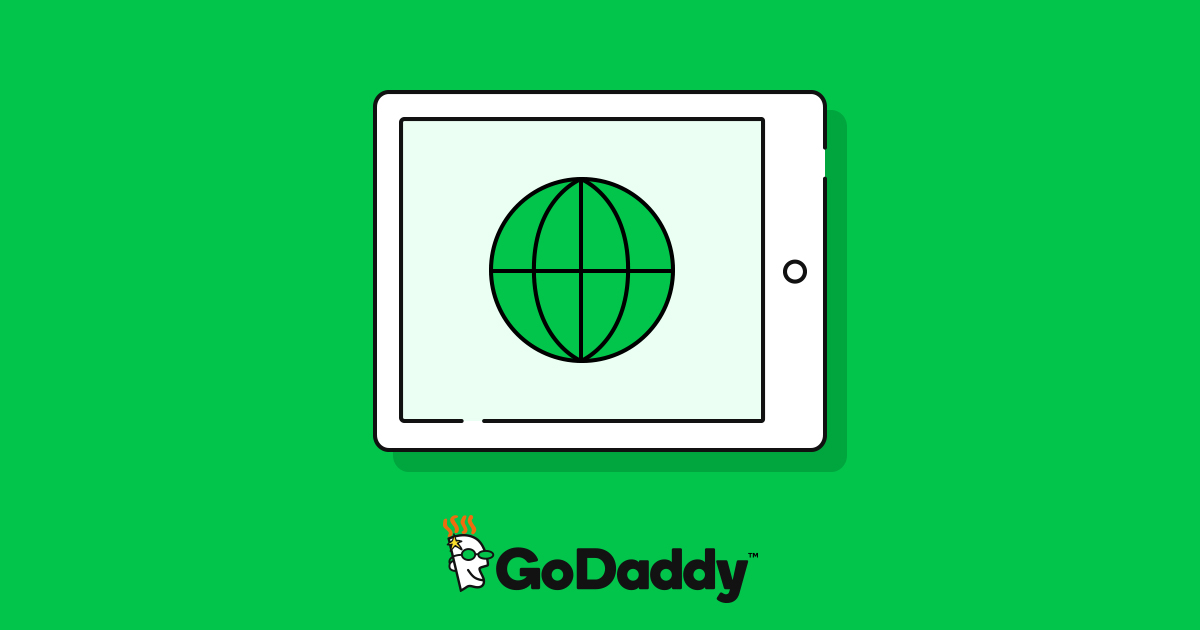
Tại sao phải trỏ tên miền?
Hãy nghĩ tên miền là một con số, hosting là ngôi nhà.
- Nếu CHƯA gắn con số này lên ngôi nhà, thì nó chưa trở thành Số nhà. Việc tìm ra ngôi nhà này rất khó khăn.
- Nếu con số đã trở thành Số nhà, việc tìm kiếm sẽ rất dễ, Google Maps là xong thôi
- Địa chỉ hosting/website sẽ mặc định là một con số loằng ngoằng, khó nhớ
- Sau khi đã trỏ tên miền, bạn chỉ cần gõ tên miền, trình duyệt sẽ đưa đến hosting/website.
Trỏ tên miền gồm 02 hướng:
- Trỏ theo IP
- Trỏ theo Nameservers
Hướng 1. Trỏ theo IP
Bạn chỉ cần tạo 2 Record trong trang quản lý tên miền là:
- Record A với tên: @ và địa chỉ là IP của hosting
- Record CNAME với tên: www và địa chỉ là: tenmiencuaban.com
Hướng 2. Trỏ theo Nameservers
Bạn vào trang quản lý tên miền, chọn đổi Nameservers và điền đúng cặp Nameserver mà bên Hosting đã gửi.
Tóm tắt:
Bước 1. Truy cập vào Namesilo > Log in > Gõ tên tài khoản (hoặc tên miền) và mật khẩu > SUBMIT
Bước 2. Bấm vào Manage My Domain (góc phải bên trên, ngay vị trí Login ở Bước 1 đó)
Bước 3. Đánh dấu ô vuông nhỏ bên trái Tên miền > Change Nameservers
Bước 4. Gõ cặp Nameservers vào ô Nameserver 1 và Nameserver 2 rồi bấm SUBMIT
Quá trình có thể mất 1 giờ – 24 giờ để hoàn thành


